「Voyage MPD Starter Kit」をめぐる話題がますます盛んになっているようです。そのおかげで、このわずか1万円足らずのキットが持っている信じがたいほどのポテンシャルの高さが広く認知されるようになり、今まで「Linux」には二の足を踏んでいた方も「エイヤッ!」という感じで導入に踏み切られておられるようです。
しかし、そんな方々にとって最大の躓きの石となっているのが「IPアドレスの確認」のようです。
このサイトでも、そのアドレス確認のためのやりとりがコメント欄でありました。ネットワーク管理の経験がある人間にとってはどうという事もない作業なのですが、「基本的に私ははオーディオ畑の人なんです・・・」という方にとっては、やはりハードルが高いようです。
そして、コメント欄でやりとりをしたときは、「NetEnum」というソフトを紹介したのですが、なぜかうまくアドレスを確認できなったようです。その後、いささか気になったので調べてみたのですが、どうも「NetEnum」というソフトは、ある種の環境にあるネットワーク機器をうまく探索できない「バグ」があるようなのです。
「Voyage MPD Starter Kit」が、その「認識できないネットワーク機器」に当たるのかは確認していませんが、コメント欄でのやりとりではうまく探索できなかったことは事実のようです。
そこで、DHCPサーバーからすでに割り当てられているアドレスを手がかりに、その前後のアドレスを総当たりで入力していくという「手作業」がもっとも「現実的で効率的」な手法かもしれないという、何とも言えない「原始的」な結論に達しました。(^^;
とはいえ、この結論は何とも納得のいかないものなで、その後さらに調べていくと、「TWSNMP」という優れもののソフトがあることを発見しました。
実は、このソフトは、別のところでコメントをいただいた「BeniiGoodmanの個人的つぶやき」さんのサイトを訪れて初めて知った次第です。
早速にダウンロードして使い勝手を確かめてみました。
起動すると、こんな感じの画面になります。
このソフトは見れば分かるように、ネットワーク内のアドレスを探索するだけというようなシンプルなソフトではなくて、まさにネットワーク全体を管理するためのプロフェッショナルなソフトです。しかし、そのような高度なソフトでありながら、私たちにとって最も必要なネットワーク内の機器のアドレスを探索するという目的だけなら、至って簡単に操作できます。
「管理ツール」から「自動発見」をクリックすればこんな画面が開きます。私の場合は、アドレスの範囲指定も自動的に設定されていました。
あとは「開始」をクリックするだけで、ローカルネットワークにつながっているすべての機器がリストアップされます。
こんな感じです。
そしてこの画面を閉じると、ソフト本体には以下のようにグラフィック表示もされますので一目瞭然です。
また、「Voyage MPD Starter Kit」がDHCPサーバーからアドレスが割り当てられているときは、ノード名が「VOYAGE」となるそうですから、これさえあれば「Voyage MPD Starter Kit」のネットワーク設定に戸惑うことはもうありません。
このようなすばらしいソフトをフリーで公開してくれている「Twise Labo」さんには心から感謝です。
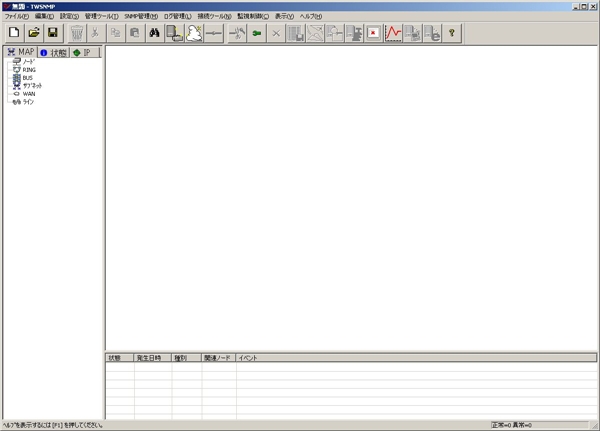
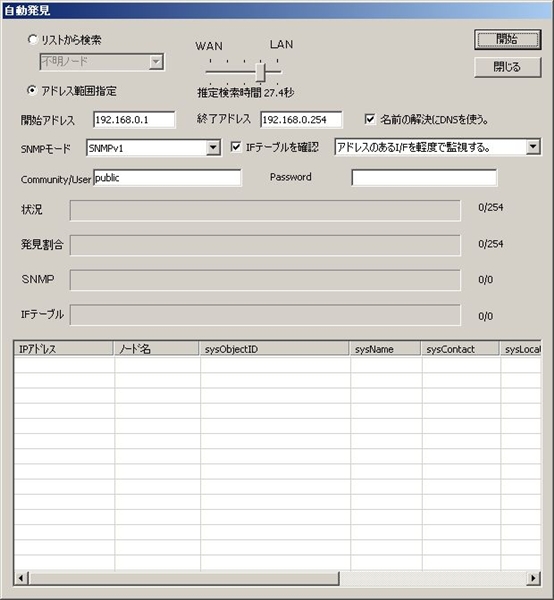
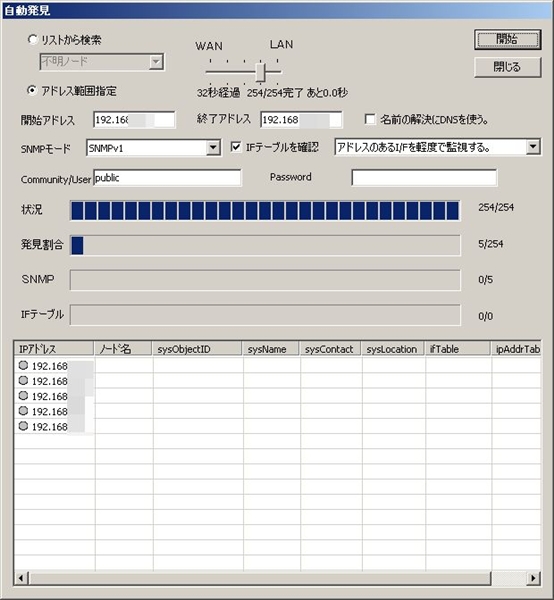

初めまして。
こちらのサイトを拝見するようになってからVoyageMPDに興味を持ち
先日 Voyage MPD Starter Kit を入手しました。
こちらのHPや「PCで音楽」というHPを見ながらなんとかセッティングはできたと思っていましたが、MusicPlayerMinionでつまづいてしまいました。色々ためしているのですが、どうしても「sever not selected Not Connected」となってつながりません。
上記のTWSNMPも使ってIPを確認したりしましがIPは合っていました。クライアントに使っているOSはXPです。どこか確認することがあったらよろしくお願いします。
>こちらのHPや「PCで音楽」というHPを見ながらなんとかセッティングはできたと思っていましたが、MusicPlayerMinionでつまづいてしまいました。色々ためしているのですが、どうしても「sever not selected Not Connected」となってつながりません。
「MusicPlayerMinion」はfiewfoxのアドオンとして動作するのですが、最近のFirefoxの頻繁なアップデートによってうまく動作しなくなっているようです。
そんなこんなで、機能的にも「MusicPlayerMinion」よりも優れている「Gnome Music Player Client(GMPC)」を最近は使用しています。
こちらからダウンロードしてみてください。
http://gmpc.wikia.com/wiki/Gnome_Music_Player_Client
ユングさん返信ありがとうございます。
さっそくGMPCダウンロードしてみました。
設定でhostにVoyageのIPを入れportに6600を入れConnectしてみたところ、「エラーコード13:problems connecting to “192.168.xx.xx” on port 6600」とエラーがでます。
ポートが閉じてるのかと思い、ポートスキャンをしようとググったらnmapでスキャンできるそうで
apt-get install nmap をしたら
Reading package lists… Done
と帰ってきました。
どうすればよいでしょうか?よろしくお願いします。
考えられることとして、
Windows側のセキュリティソフトが6600番ポートを弾いている。
ではないでしょうか。
自前でインストールしたときはVoyage側のポートがふさがっていることがよくあるのですが、Voyage MPD Starter Kit ならばそんな問題はありません。
おそらく問題はWindows側ではないかと思います。
何かセキュリティソフトはインストールされていますか?
さっそくWindows側のPortを”Port Viewer Ver.2.0″で調べてみました。6600番が一覧に出てきませんでした。
そこでWindowsファイアウォールで6600を例外でポートの追加をしてみました。やはり前回と一緒の「エラーコード13:problems connecting to “192.168.xx.xx” on port 6600」とエラーがでます。
“Port Viewer Ver.2.0″で見たらやはり6600が表示されてませんでした。
ネットで探してもXPだとポートの開放はこの説明ばかりですし、
ポートの開放の仕方が間違っているのか、このソフトが違っているのか・・・
ちなみにセキュリティーソフトはAvastです。
何度もすいませんがよろしくお願いします。
>セキュリティーソフトはAvastです。
このソフトについては全く知りませんので、ファイアウォールの設定などについてはご自分で確認してください。これが、6600番ポートを塞いでいれば当然のことながらコネクトできないはずです。
それ以外では、まさかとは思いますが・・・「preferences」から、IPアドレスなどは設定されていますよね。(^^;
前回にも書きましたように、「Voyage MPD Starter Kit」ならば、意図的に6600番ポートを塞がない限りは、問題はクライアントPCのWindowsの側にあります。
そして、Windowsに関しては個別の環境によって状況が全く異なりますので、なかなかこういう場でのやりとりでは上手く解決しないことが多いようです。
Yoshiさん
確かめたい事
alixのipアドレスが間違っていないかどうか?
ブラウザのurl入力boxにipアドレスを入力してWebGUIが開くか確かめる。or SSHにipを入力してVoyageの画面が開くか確かめる。
もしipが間違っていたら近辺のipを順番に入力して当たりが出るまで続ける。or ipを固定する。「PCで音楽」ここ詳しい
これでだめならセキュリティソフトを外して確かめる。
Yoshiさん。
もしかしてプロバイダーのセキュリティが引っかかっているという事はありませんか?
私はplalaですがskypeが出来なくて悩んでましたが、セキュリティのレベルを1ランク
下げたら出来るようになりました。
最近はいろいろ事件が多いのでプロバイダーによっては、何もしなければセキュリティの
レベルを高めに設定してくれてる場合があるようです。
プロバイダーのHPへ行って、ヘルプ等を参照してセキュリティをチェックしてみて下さい。
全くの的外れだったらごめんなさい。
みなさんありがとうございます。
>ユングさん
avastはフリーのアンチウィルスソフトでウィルス関係のみ監視しているそうです。ファイアウォールなどの設定はないそうです。
>visiomanさん
IPはあっているはずです。ブラウザでWebGUIも開きますし、SSHもアクセスできています。
>binzy
プロバイダはOCNです。プロバイダから来たCDは何もインストールしていません。書類にあったIPなどをルーターに書き込んだだけです。
自分でも色々試してみて、使ってないノートにUbuntuを入れて、ポートを開放してGMPCを設定してみましたが、やはり「エラーコード13:problems connecting to “192.168.xx.xx” on port 6600」がでます。
1つのHUBでWinXP、Voyage、Ubuntu、NASなどつながってますが。ルーターの設定もみなおしたほうがよいでしょうか?
何度もすいません
ubuntuのポートですが、今ちゃんと開放されているか確認したら開いていませんでした。
手順は
$ sudo ufw allow 6600/tcp ポート6600の開放
確認用に
$ sudo apt-get update
$ sudo apt-get install nmap
確認
$ sudo nmap -sTV localhost
結果
Starting Nmap 5.00 ( http://nmap.org ) at 2011-10-18 15:01 JST
Warning: Hostname localhost resolves to 2 IPs. Using 127.0.0.1.
Interesting ports on localhost (127.0.0.1):
Not shown: 999 closed ports
PORT STATE SERVICE VERSION
631/tcp open ipp CUPS 1.4
でした。
開放の仕方が間違っているのでしょうか?
SSHでアクセスできているのでしたら、AVASTでGMPCをアプリケーションブロックしてませんか。
>SSHでアクセスできているのでしたら、AVASTでGMPCをアプリケーションブロックしてませんか。
そうですね、SSHでアクセスできるのでしたら、後はWindows側の設定ですね。
調べてみたら、AVASTにはサンドボックスという機能があって、アプリケーションレベルでブロックするらしいですね。
>avastはフリーのアンチウィルスソフトでウィルス関係のみ監視しているそうです。ファイアウォールなどの設定はないそうです。
実際に使ったわけではないので断言はできませんが、上記のような機能があるようなことを書いていますが・・・。
Avast!4を一時的に停止する方法
http://ratan.dyndns.info/avast4/jindex17.html
これじゃだめ?
みなさん、ありがとうございます。
>Phoenicia onさん、ユングさん、visiomanさん
avast調べなおしました。たしかに最近のVer.はウィルスチェックだけじゃないそうです・・・
自分がインストールしたのは数年前でその時はなかったようです・・・
そこでサンドボックスでGMPCを許可するように設定しましたがダメでした。
そこで次にWindowsファイアウォールをOFF、avastをOFFにしてGMPCを起動しましたが、同じエラーでした。
念の為再起動、両方OFFになっているのを確認してもう一度GMPCを試しましたが、同じエラーでした・・・
いったい何が原因なのかさっぱりです。
starterkitなのでまさかとは思いますが
/etc/mpd.confの中の
↓この行 こんな風になってませんか?
bind_to_address “localhost”
#ついてるのが正解
いつもこのサイトを拝見しています。
私のstarterkitでは、/etc/mpd.conf の記述は最初から
# bind_to_address “localhost”
とコメントアウトされていました。
>visioman さん
確認したところ
# For network
#bind_to_address “localhost”
#
になってました。
あと考えられるのはネットワーク上のトラブルぐらいかな?
まさか、XPとVoyageが違うネットワーク上にあって、ハブでしか接続していない・・・なんてことはないですよね。ルーターを挟むと音が悪くなるので、再生の時はルーターを使っていないとか・・・?
試しに、コマンドプロンプトから「netstat」を実行してみてください。
その時に、Voyage MPDのアドレスが「active connections」に表示されて、Stateが「ESTABLISHED」になっていますか?
「netstat」に関してはこのあたりを参考にしてください。
http://www.atmarkit.co.jp/fwin2k/win2ktips/234netstat/netstat.html
早速 netstat やってみました
active Connections
・
・
・
TCP ○○○:4673 192.168.11.22:22 ESTABLISHED
と出ました。
「active connections」と「ESTABLISHED」両方OKだと思うのですが、ひとつ気になったのが、大量にでてきた数字の中に「6600」がみあたらないことです。
ウィンドウズファイアウォールではちゃんと登録されてるのですが
192.168.11.22がVoyageのアドレスなのですか。
であるなら
192.168.11.22:22 ESTABLISHED
と言うことはsshで接続した状態で、Windowsのコマンドプロンプトからnetstatを実行されたんですね。
GMPCで接続できていない状態でしたら192.168.11.22:6600は表示されないと思います。
これまでのところ何処にも問題がある様にも思えないんですが。
あと可能性としてはWinに64bit版が入っていてその環境でGMPCを動かそうとしているとか。(申し訳ありませんが検証したことはありません)
gmpcは32bit版しかなかったように思います。
因みに今使っているのはWinXP Pro 32bit + GMPC 0.20.0
Revision: 711ef03
です。
Yoshiさん
UBUNTUノートでもうまくいかないのが気になります。
VoyageMPDに問題がないのなら
このあたり調べてみる。
ルーターからHUBまでの環境がどうなっているのか
ルーターの設定は、どうか
↓このやり方ではどうでしょうか
HUBとルーターの接続を外して
VoyageMPDのIPを固定
UBUNTUノートのGMPCから接続
自分の場合、Windows7 professional 32bit、Windows7 Ultimate 64bit、Windows Vista32bitの各OSにGMPC 0.20.0
Revision: 711ef03をインストールして接続していますが、いづれも上手く動いています。
これは、なかなかやっかいなケースですね。
TWSNMPでALIXのアドレスが確認できるということは、
ALIX 192.168.11.22 255.255.255.0
WinPC 192.168.11.** 255.255.255.0
ルーター 192.168.11.1 255.255.255.0 ←想像ですが
となっているようですね。
しかも、WinPC以外のUbuntuPCからもダメだそうですから、VoyageMPD側の可能性も否定できないようです。
こんなネットワーク環境かな?
終端装置にルーター機能がついていない。
終端装置にブロードバンドルーターが接続されている。
OCNのマニュアルどおりにルーターにIPアドレス(192.168.11.?)を設定した。
ひとつのHUBにWinXP UBUNTUノート ALIX NAS を接続している。
ブラウザでルーターの設定画面を開いてセキュリティ設定を確認してはどうでしょうか?
url 192.168.11.? ・・・・・ルーターのIPアドレス
設定画面が開いたら上の方に並んでるタブシートから
「機能設定」タブをクリック
セキュリティレベルの設定を確認する。
高
中
低
セキュリティレベルが高 だったらレベルを下げてみる。
みなさん1週間もお付き合いしてもらってすいませんでした。
今日、VoyageMPDのバックアップから初期化して、イチから設定しなおしました。まだ繋がりません。
次に、GMPCがVer.0.19だったので0.20を入れなおしました。
繋がりました・・・
結局GMPCのVer.のせいだったのか・・・
しかしみなさんは前のVer.でも繋がっているので・・・
結局原因はいまいち不明ですが、なんとか音楽が聴けるようになりました!
ご迷惑おかけしました。
ありがとうございました。
これから、色々いじっていこうと思います。
また、何かあると思うのでヨロシクお願いします。
水曜日から出張でしばらく家を空けていました。
その間に問題は解決されたようでよかったです。いろいろ、書き込みをいただいた多くの方々にもお礼を申し上げます。
ただ、少し気になるのは
>次に、GMPCがVer.0.19だったので0.20を入れなおしました。
繋がりました・・・
と言う「解決方法」です。
0.19から0.20へのアップデートで変更されたのは以下の諸点だそうです。
Humanity icon theme
A pixbuf cache. Avoid loading image at the same size twice, and reloading images.
Async loading/scaling off images from the hard-disk.
Async mpd query handler. Loads data over a separate connection.
Copy message to clipboard button.
Use load command to make mpd load remote playlists (mpd 0.16 only)
Update now playing look.
Support for showing and setting ‘raw image data’. This makes a plugin that reads embedded image possible.
Make HTML text correctly display. (Converting to utf8)
Do no close the popup, when mouse over.
Remember previous path in file-selectors.
Add quick-playlist-add menu to favorite button.
Add ‘search-as-you-type’ option to search.
Support easy-command via gmpc-remote
Allow to jump to metadata browser from now playing.
ネットワーク接続に関して何らかの改良が加えられた様子はなく、基本的には「見栄え」の点での改良のように思えます。(ただし英語力は怪しいので確証はできません)
>しかしみなさんは前のVer.でも繋がっているので・・・
いや、これは違うと思います。0.20にアップデートされたのは半年以上前なのでほとんどの方は0.20を使用されていると思います。
なぜにこの時期になって0.19をインストールされたのかも不思議です。(^^;
ただし、多くの方の書き込みで、クライアント側から上手く接続できないときのチェックポイントはほぼすべて網羅され尽くしたかと思います。
これは、一度きっちりとまとめておくのは管理人の責任かなと思っています。
しつこくてご免なさい。
どうしても気になったので、試しにGMPCを0.20から0.19にヴァージョンを下げて接続できるかどうかを確認してみました。
0.19を探すのに随分と手間取りましたが、
http://gmpc.wikia.com/wiki/Installation_Win32
に、ありました。
そして、インストールしてみて接続してみましたが、何の問題もなく接続ができました。
ですから、一般的には0.19なら接続不可で、0.20なら接続できるという事はあり得ないと思います。
また、「netstat」コマンドで
TCP ○○○:4673 192.168.11.22:22 ESTABLISHED
と、表示されたというのは、
Voyage MPD(192.168.11.22)の22番ポートと接続していると言うことなのでssh接続が表示されていると思います。しかし、6600番ポートに関する表示はないので、やはりVoyage MPDとは接続していないように思うのです。
ですから、原因はどこか別のところにあるように思うのですが、それが最終的にははっきりしないのが実に気になるところです。
ただし現時点では接続できていると言うことですから、「netstat」を実行すれば、
TCP ○○○:4673 192.168.11.22:6600 ESTABLISHED
と言うのが表示されていると思います。
もしかしたら、何らかの理由で0.19が正常にインストールできていなかったのかもしれませんね。
大変おせわになっております。
昨日の寝る前まで調子がよく、朝起きたら繋がらくなってました。。。
TWSNMPの自動発見をしてもpingしても出てこないので、通信ができていないのだと思います。
ルータ、PCの再起動してもダメでした。
voyage mpd の電源を切って再度入れてもダメでした。
LANケーブルを替えてもダメでした。
voyage mpdのLAN差込口は右左両方ランプがついています。
本体の3つあるランプのうち一番左(電源とLANの方)にランプが点滅しています。
考えられる理由は、昨日ipアドレスを固定しようとしてpoderosaでその辺をへんな風にいじってしまったのかもしれません。
解決方法ご存知でしたらお助けください。
>考えられる理由は、昨日ipアドレスを固定しようとしてpoderosaでその辺をへんな風にいじってしまったのかもしれません。
これが原因だとネットワーク接続ができませんので、ディスプレイを接続して直接編集するしか手がありません。
シリアルポートで接続できるようなケーブルが必要になるかと思います。
今からでは遅いですが、IPアドレスを固定に変更するには「WebGUI」からでも可能です。
http://www.yung.jp/bony/?p=1393
viの操作になれていない人はこちらの方が安全かと思います。
ユング様
ありがとうございます。ヌルモデムケーブルなどが必要なようで…結局CFカードをもう一枚注文しました。今度はちゃんどバックアップしようと思います。
>viの操作になれていない人はこちらの方が安全かと思います。
ホントそうですね、いい勉強になりました。私と同じような初心者のみなさんも適当にいじると大変なので気をつけてください。
SSHから接続できてGMPCから接続できない事象
mpd.conf弄ってて設定を間違えて似たような状態に陥りました。
mixer_type “disabled”
mixer_type “hardware”
この設定でVoyage MPDを立ち上げますとSSHから接続できてGMPCから接続できない状態になりました。
ただGMPCのバージョンの違いに関係なく接続出来ませんでした。
#の付け方をよく考えればこんな事にはならないんですけども。